Keynote
Uživatelská příručka pro Keynote pro Mac
- Vítejte!
-
- Změna průhlednosti objektu
- Vyplnění objektů barvou nebo obrázkem
- Přidání ohraničení objektu
- Přidání nadpisu nebo titulku
- Přidání odrazu nebo stínu
- Použití stylů objektů
- Změna velikosti, otočení a převrácení objektů
- Přesouvání a úpravy objektů v seznamu objektů
- Přidávání odkazů s cílem vytvoření interaktivní prezentace
-
- Prezentace na Macu
- Prezentace na samostatném monitoru
- Přehrávání prezentací na Macu přes internet
- Použití dálkového ovladače
- Nastavení automatického přehrávání prezentace
- Přehrávání prezentací s více prezentujícími
- Přidání a zobrazení poznámek prezentujícího
- Vyzkoušení na Macu
- Zaznamenání prezentací
-
- Odeslání prezentace
- Úvod do spolupráce
- Přizvání dalších uživatelů ke spolupráci
- Spolupráce na sdílené prezentaci
- Sledování aktivity ve sdílené prezentaci
- Změna nastavení sdílené prezentace
- Ukončení sdílení prezentace
- Sdílené složky a spolupráce
- Použití aplikace Box pro spolupráci
- Vytvoření animovaného GIFu
- Zveřejnění prezentace na blogu
-
- Použití iCloud Drivu v Keynote
- Export do formátu PowerPoint nebo jiného souborového formátu
- Zmenšení souboru prezentace
- Uložení velké prezentace jako souboru balíčku
- Obnovení starší verze prezentace
- Přesunutí prezentace
- Smazání prezentace
- Ochrana prezentace heslem
- Zamknutí prezentace
- Vytváření a správa vlastních motivů
- Copyright

Formátování textu do sloupců v aplikaci Keynote na Macu
Text v textovém rámečku můžete naformátovat do dvou či více sloupců, v nichž se text automaticky přelévá z jednoho sloupce do druhého.
Formátování sloupců textu
Kliknutím vyberte tvar nebo textový rámeček.
Na bočním panelu Formát
 klikněte na kartu Text.
klikněte na kartu Text.Klikněte na tlačítko Uspořádání u horního okraje bočního panelu a potom přidejte nebo odstraňte sloupce klikáním na šipky u pole hodnoty Sloupce.
Další volby formátování zobrazíte kliknutím na rozbalovací šipku u položky Sloupce.
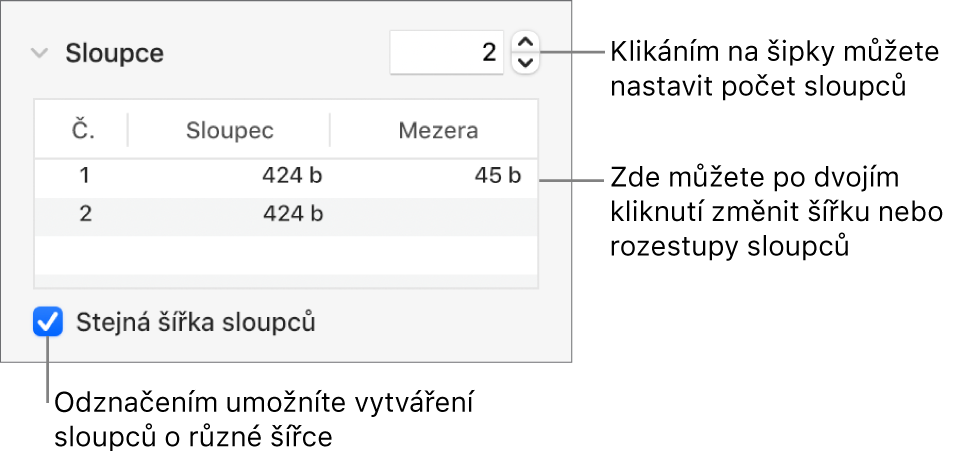
Vynucené pokračování textu na začátku následujícího sloupce
Klikněte na místo, kde má předchozí sloupec končit.
Použijte příkaz Přidat > Zalomení sloupce (z nabídky Přidat u horního okraje obrazovky).
Děkujeme za zpětnou vazbu.